2017/05/25 Wi-Fiの状態を確認するアプリ Wi-Fi Analyzer
スマホやゲーム機が普及して、インターネット設定時にほぼ全件、依頼があるのが無線LAN(Wi-Fi)の設定です。
無線LANって目に見えない分、状況が解らないので不具合かどうかも解らないって方が多いと思います。
そこで、Android用のオススメのアプリをご紹介します。
無線LANの電波の状態を目視で確認出来ます。
インストールすると、画面上に放物線がいくつも描かれます。
この放物線が無線LANの電波で、お使いの電波の名前が波の上に表示されてるのではないでしょうか。
また、リアルタイムに大きさが上下に動くと思います。
スマホを持って部屋の中を歩く事により、電波の強い場所が分かります。
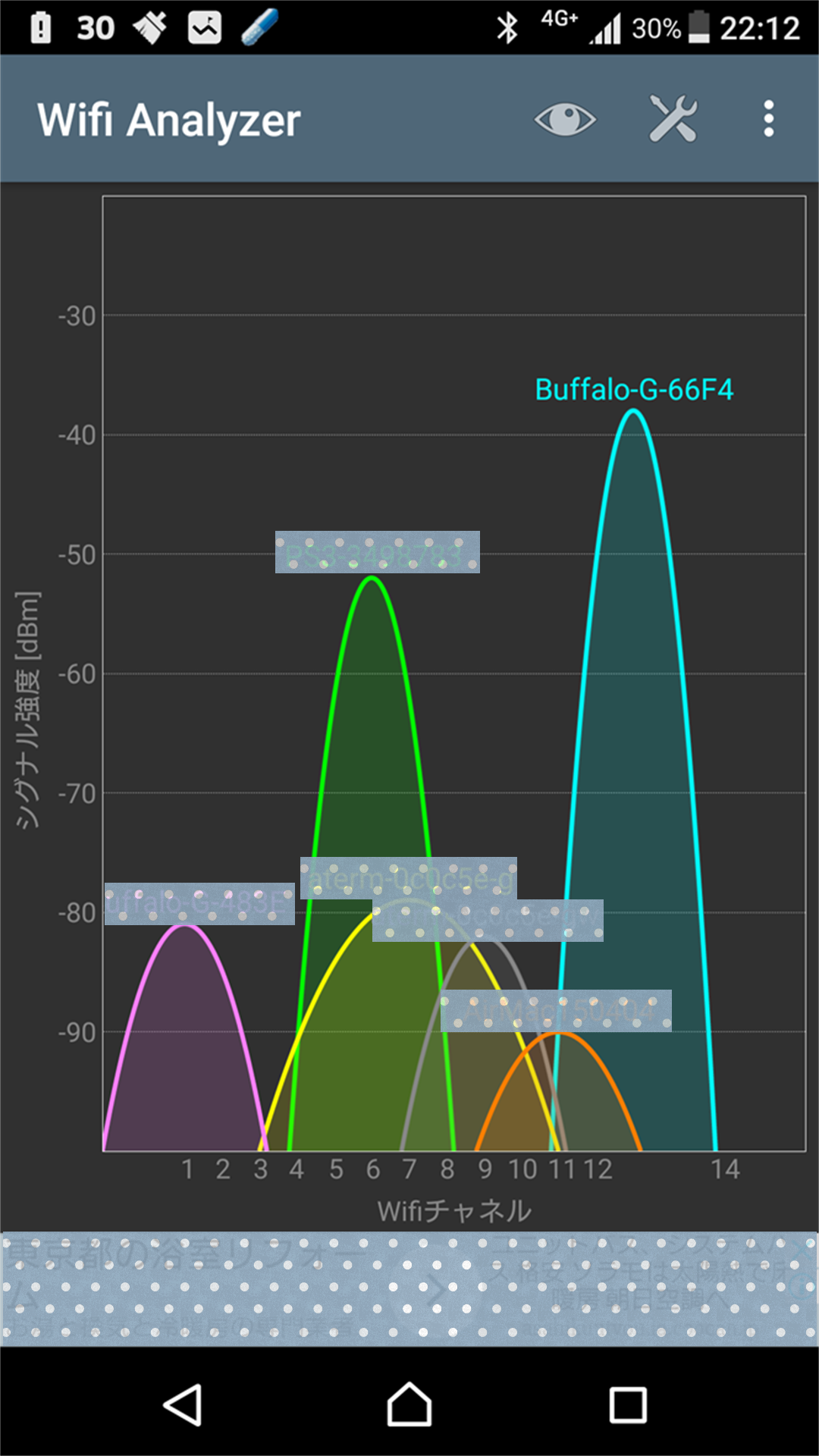
グラフの左を見ると「シグナル速度[dBm]」と書かれており、-30から-90の目盛が振られています。
これが電波の強さとなり、表示されている放物線が高いほど無線LANの電波が強いのです。
放物線の高さが-80を下回ると、通信エラーになりやすいです。
次にグラフの下部を見ると「WiFiチャンネル」と書かれており、1から14の数字が振られています。
そして各放物線の頂点が1から13のいずれかになっているのが分かります。
無線LANの電波はチャンネルがあり、1から13のいずれかのチャンネルに置かれます。
しかし、電波は専有帯域というのがあり、前後2つ(計4つ)の幅を使います。
例えば図の緑色の放物線を見ると、一番高い部分は6(6チャンネル)ですが、4から8まで放物線が描かれます。
最近は無線LANを使う家庭がかなり増えている為、他の家の電波と放物線がどうしても重なりますが、このアプリを使えば電波の空いているチャンネルを確認することが出来、無線ルータの設定に役立ちます。
今回説明したのは2.4GHz帯の無線LANですが、画面左上の「Wifi Analyzer」の文字の下部分を押せば5GHz帯の電波も確認出来ます。
2.4GHz帯が混み合っている場合は、5GHz帯の電波を使ったほうがトラブルが少ないです。
ただし、昔のパソコンやWi-Fi対応プリンタ等は5GHz帯に対応していない機種もあります。
無線LANの状態は判ったけど、設定の仕方が判らないという方は、是非訪問サポートをご依頼下さい。